अपनी बैकअप की गई फ़ाइलों (फ़ोटो, मूवी, संगीत, आदि) को व्यवस्थित करने की आवश्यकता है? फ़ोल्डरों का उपयोग करके ऐसा करना सुविधाजनक है। आइए Microsoft Windows XP / Vista / 7 में उन्हें बनाने के कई तरीकों पर विचार करें।

ज़रूरी
- - एक स्थापित ऑपरेटिंग सिस्टम वाला कंप्यूटर (घोषणा में सूचीबद्ध लोगों से)
- - माउस और कीबोर्ड के साथ काम करने का कौशल
- - जानिए फाइल क्या होती है और फोल्डर क्या होता है
निर्देश
चरण 1
नए फ़ोल्डर के लिए स्थान का चयन करें। उदाहरण के लिए, फ़ोल्डर "मेरे दस्तावेज़"। इस पर जाने के लिए, आपको डेस्कटॉप पर "माई कंप्यूटर" आइकन पर डबल-क्लिक करना चाहिए या "स्टार्ट" बटन (स्क्रीन के निचले बाएं कोने में स्थित) पर राइट-क्लिक करके, "एक्सप्लोरर" लाइन का चयन करें। खुलने वाले मेनू में। खुलने वाली एक्सप्लोरर विंडो के बाईं ओर, हम एक डायरेक्टरी ट्री देखते हैं। इसमें "My Documents" फोल्डर ढूंढें और बाईं माउस बटन से एक बार उस पर क्लिक करें।
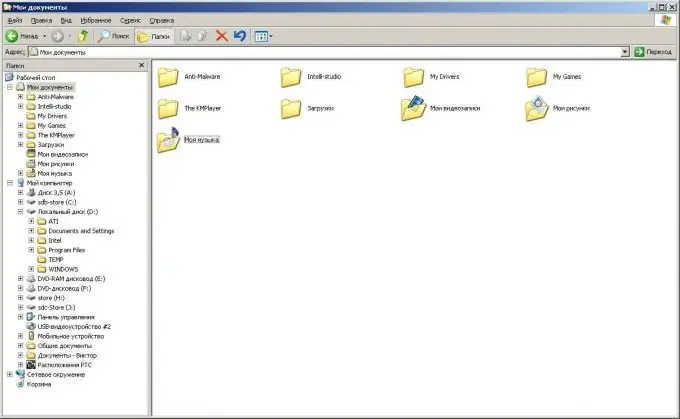
चरण 2
एक्सप्लोरर विंडो के दाईं ओर, शॉर्टकट से मुक्त कहीं भी राइट-क्लिक करें। खुलने वाले संदर्भ मेनू में, ड्रॉप-डाउन आइटम "बनाएं" चुनें। हम "फ़ोल्डर" आइटम पर बाईं माउस बटन के साथ एक बार क्लिक करते हैं।
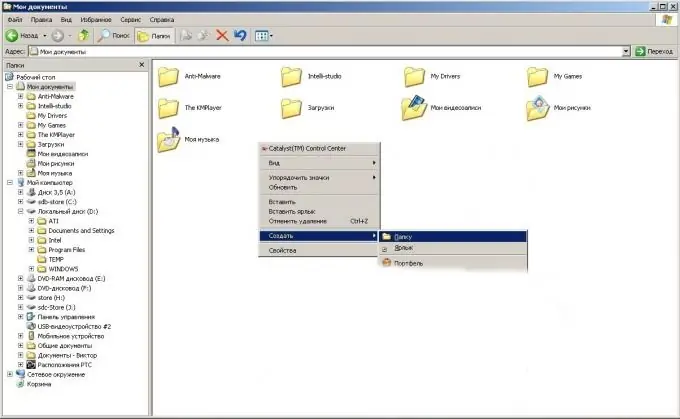
चरण 3
फोल्डर बन गया है, और आपको बस इसे अपनी पसंद का नाम देना है। उदाहरण के लिए, "मेरा नया फ़ोल्डर"।
चरण 4
आप कमांड लाइन या किसी तृतीय-पक्ष फ़ाइल प्रबंधक (उदाहरण के लिए, कुल कमांडर, निर्देशिका ओपस, समन्दर, आदि) का उपयोग करके एक फ़ोल्डर बना सकते हैं। फ़ाइल प्रबंधक का उपयोग करके एक फ़ोल्डर बनाना पहले वर्णित प्रक्रिया से बहुत अलग नहीं है, हम कमांड लाइन के उपयोग पर थोड़ा और विस्तार से ध्यान देंगे। स्टार्ट, प्रोग्राम्स, एक्सेसरीज -> कमांड प्रॉम्प्ट पर क्लिक करें। कमांड प्रॉम्प्ट विंडो खुलेगी। वर्तमान निर्देशिका में एक नया फ़ोल्डर बनाने के लिए mkdir कमांड का उपयोग किया जा सकता है। कमांड का ट्रांसक्रिप्शन: mkdir ड्राइव_नाम: डायरेक्टरी_नाम … new_folder_name
कमांड प्रविष्टि एंटर कुंजी के साथ समाप्त होती है।







